Slik deler du Facebook-innlegg med bare enkelte venner

Hvis du har vært på Facebook en stund, er det sannsynlig at du har samlet en venneliste som inneholder nære venner, gamle barndomsvenner, slektninger, kollegaer, naboer og en hel rekke mennesker du liker, men ikke nødvendigvis vil dele alt med. Les videre når vi viser deg hvordan du selektivt deler innhold.
Kjære Hvordan-Geek,
Mitt første barn er forfalt i en måned, og det tenker meg (blant en million andre ting) om Facebook. Jeg vil dele masse babybilder med folkene som jeg egentlig vil se babybilder (besteforeldre, moster og onkler, beste venner osv.), Men jeg vil ikke oversvømme vennene mine newsfeed med tonnevis av bilder de måtte ha Ikke vær så interessert i å se.
Jeg vet at du kan velge publikum for Facebook-innlegg i brede kategorier som bare personer på vennelisten din eller fullt offentlig, men hva om du vil dele den med en mindre gruppe enn hele venneliste? Det er ikke som om jeg prøver å skjule noe med ekstremt tett sikkerhet. Det er bare at jeg vil dele innhold med folk som egentlig vil se det innholdet i stedet for å sprengte en lang liste med kollegaer, skolekammerater jeg ikke har sett i tjue år og andre personer i vennelisten min, som sannsynligvis ikke bryr seg om å se daglige babybilder.
Kan Facebook gjøre det jeg vil at det skal gjøres eller er den slags kontroll utenfor hele det, og dele det med alle Facebook-uttalelser?
Med vennlig hilsen,
Facebook Nysgjerrig
Først og fremst, stor gratulerer med det forestående fødselet til ditt første barn. For det andre, mens vi ikke har noe imot å se søte babybilder, anbefaler vi deg sikkert for å innse at mange mennesker egentlig ikke bryr seg om å se babyens bilder av folk de ikke er spesielt nær Du er sikkert i topp echelons av tankevekkende Facebook-brukere bare for selv å vurdere en slik ting.
Selv om det ikke er akkurat en front- og senterfunksjon, har Facebook faktisk et lite sett med verktøy som kan hjelpe deg å oppnå akkurat hva du vil gjøre. Mens de fleste bare deler sine innlegg med venner (hvis de bruker Facebook som et personlig sosialt medieverktøy) eller med alle (hvis de bruker det som en merkevareplattform), finnes det granulære verktøy for nøye håndtering av hvem som ser innholdet du legger ut det som strekker seg langt utover de svært store private / offentlige kategoriene. La oss se på disse verktøyene.
Facebook Lister til redningen
Du skrev i spørre om babybilder, men dette trikset fungerer virkelig bra for en rekke ting. Hvis noen skulle legge inn mange nyhetsartikler, emner eller bilder som var spesifikke for arbeidsplassen, og ønsket å dele dem med direkte kollegaer og fjerne kolleger (men ikke nødvendigvis bor deres slektninger med slike saker) kunne de lage en liste over bare de medarbeiderne og kolleger. Det er også et flott triks for lokale emner og nyheter også. Du kan ha 500 venner på vennelisten din, men spørsmål om de beste hundevennerne i området er bare relevante for de vennene som bor i byen.
Som standard har Facebook allerede tre lister: Lukk Venner, Bekjente og Begrenset. Hvis du legger til noen i Lukk vennelisten, mottar du direkte varsler når de poster noe (nyttig hvis du vil sørge for at noe som er nært nær venninnlegg ikke går tapt i nyhetsfeeden din). Hvis du legger til noen i listen Bekreftelser, vil det sjelden dukker opp hva de legger inn i nyhetsfeeden. Begrenset liste lar deg legge til noen i vennelisten din, men ikke dele innhold med dem, med mindre du gjør det offentlig eller tag dem i det.
I tillegg har Facebook også "smarte lister" som lager lister basert på ting som din arbeidsplass , din by og din familie. Mens standardlister tillater mer granulær kontroll over innleggene dine, er de fremdeles for bred til dine formål. Smarte lister er bedre, men de har en kritisk feil: Hvis personen i vennenettverket ditt ikke har selv identifisert seg som medlem av gruppen som listen trekker fra (f.eks. De har ikke formelt identifisert ditt arbeidssted som deres arbeidssted, liste over ikke deres by, etc.), så vil den smarte listen ikke legge til dem. La oss lage en egendefinert liste spesielt for å dele innhold på et enkelt emne med en gruppe interesserte venner; i motsetning til Facebooks algoritmer, vet vi nøyaktig hvem som skal legge på listen, uansett hvordan de fyllte ut deres Facebook-profil.
Opprette egendefinerte lister
For å opprette en egendefinert liste logg inn på Facebook-kontoen din og bla ned nyhetsfeeden til, i venstre navigasjonskolonne, ser du oppføringen for "Venner." Hold musen over delen og klikk på " Mer "når alternativet vises.
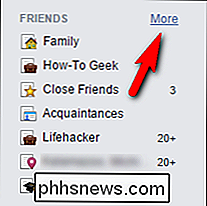
Hvis du er logget inn mens du leser denne artikkelen, kan du også hoppe direkte til listemenyen via denne linken. Når du er på listemenyen, er det på tide å lage en enkel liste over personene du tror vil være interessert i innholdet du vil dele.
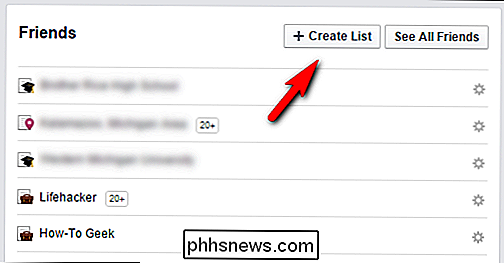
Klikk på "Opprett liste" -knappen øverst på menyen. For demonstrasjonsformål skal vi lage en liste for våre venner som elsker roboten dinosaurer. Et passende navn for en slik liste? Robo Dino-fans, selvfølgelig.
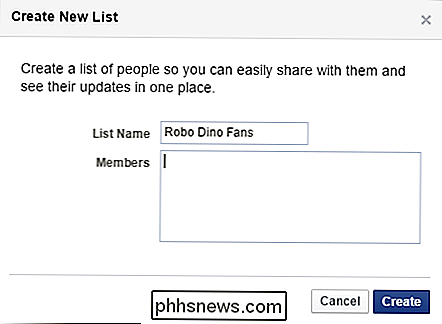
I «Medlemmer» -boksen begynner du å skrive inn vennene du ønsker å inkludere (Facebook vil automatisk fylle ut delvise navn akkurat som det gjør med søke- og taggeringsverktøyene). Ikke bekymre deg hvis du ikke kan tenke på alle på toppen av hodet akkurat nå; Du kan legge til individuelle venner senere ved å besøke profilens sider eller klikke på innleggene sine i nyhetsfeeden.
Når du er ferdig, klikk "Opprett." Facebook vil sparke deg til en tilpasset feed av bare innlegg generert av folket i din nye liste. Mens det opprinnelige spørsmålet er fokusert på hvordan du legger inn innhold til en tilpasset liste over personer, er det verdt å merke seg at du kan bruke lister til å lage egendefinerte innholdslister for eget forbruk. Hvis du følger en rekke merker på Facebook for å få gratis kuponger eller spillkoder, kan du opprette en liste over nevnte merker for enkel, daglig gjennomgang.
Innlegg til innholdslister
Med vår tilpassede liste skapte det tid for å lage et innlegg med innhold bare for folkene på vår liste. Klikk på publikum-knappen ved siden av postknappen. Denne knappen er merket uansett hvilken standard delingstilstand du har. For de fleste vil det lese "Venner" som det gjør på skjermdumpen.
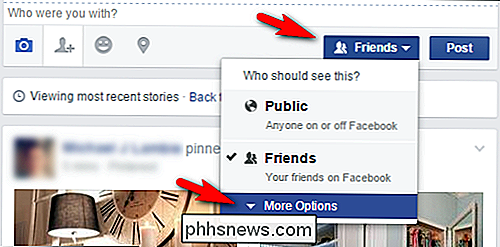
Velg "Flere alternativer" og deretter fra den ferske utvidede listen, velg den nye listen.
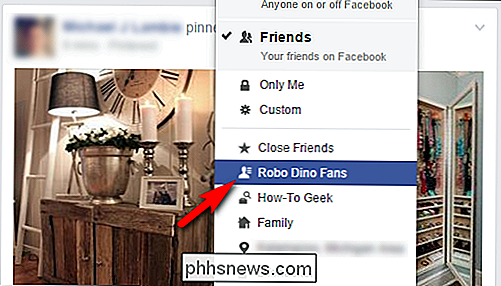
Velg innhold og skriv meldingen din nå.
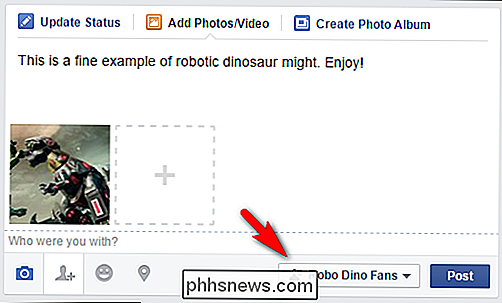
Legg merke til at publikumindikatoren er listikonet med "Robo Dino Fans." Når vi legger inn dette, vil det bare gå til de håndvalgte dinosaurfansene som er heldige nok til å være på vår liste.
Det er alt der er til det! Når du har gjort det harde arbeidet med å lage listen selv ved hjelp av listen, er det like enkelt som å klikke på publikumsvalgknappen og velge riktig liste for innholdet du skal dele.
Har et presserende spørsmål om sosiale medier nettsteder, personverninnstillinger eller annen teknologi? Skyt oss en e-post på , og vi vil gjøre vårt beste for å hjelpe.

Slik forbedrer du autokorreksjon på Googles tastatur for Android
Autokorreksjon kan være en velsignelse til den ikke er. Når du har en beryktet automatisk korrigeringsfeil, vil du sannsynligvis være forsiktig så det skjer ikke igjen (selv om det sannsynligvis vil). Slik tar du kontroll og forbedrer selv autokorrigering på Android. Vi vil bare konsentrere oss om Google Tastatur fordi det vanligvis er standard på mange Android-enheter.

Slik lager du din iOS-enhet Les artikler, bøker og mer ut høyt for deg
Med funksjonen "Snakk-skjerm" i iOS, kan du få enheten til å lese hva som helst på skjermen til du bare ved å sveipe to fingre ned fra toppen av siden. Den kan lese omtrent alt fra innstillingssider til nettsteder til ebøker. Selv om det er åpenbart nyttig hvis du har noen form for visuell funksjonsnedsettelse, kan det også være veldig nyttig når du vil ta opp lesingen din, men ikke vil at øynene limes til en skjerm.



